Як створити геотег Snapchat
Вірте чи ні, але насправді ви можете дізнатися, як створити власний геотег Snapchat і подати його на затвердження. Ми покажемо вам, як.
Що таке геотег Snapchat?
Щоразу, коли ви фотографуєте або знімаєте коротке відео Snapchat, ви можете провести пальцем праворуч на попередньому перегляді до застосувати певні ефекти фільтра до нього—одним із яких є геотег фільтр, який змінюється залежно від вашого місцезнаходження.
Геотеги (або геофільтри) Snapchat — це веселі зображення та текстові накладення, які з’являються поверх розділу ваших фотографій або відео, наче наклейка. Однак не у всіх локаціях вони є, тож якщо ви натрапите на місце, яке може використовувати його, ви можете зробити його самостійно.
Як увімкнути геотеги Snapchat
Якщо ви не бачите жодних фільтрів геотегів, які відображаються на ваших фотографіях або відео, коли ви гортаєте їх праворуч, можливо, ви не ввімкнули функцію геолокації, яка потрібна Snapchat для доступу до вашого місцезнаходження. У засобі перегляду камери в програмі Snapchat торкніться
Як створити геотег Snapchat
Створення зображення для геотеги Snapchat є, мабуть, найскладнішою частиною, головним чином тому, що вам потрібно мати базові навички графічного дизайну та програму дизайну, яка допоможе вам це зробити. Для досягнення найкращих результатів вам слід використовувати професійну програму для дизайну, як-от Adobe Illustrator або Photoshop щоб створити свій геотег.
-
Створіть свій геофільтр за допомогою програми для редагування фотографій або інструментів Snapchat. Нижче дивіться інструкції щодо подання Snapchat.
Потрібна допомога у створенні зображення? Перевірте Lifewire Photoshop гіди.
-
Йти до https://www.snapchat.com/create і виберіть тип геофільтра, який ви хочете подати. Щоб створити щось для громадського місця, наприклад, виберіть Фільтри спільноти > Геофільтр.
Фільтри спільноти можна подати безкоштовно, але інші будуть коштувати вам грошей.
Завантажте власний фільтр. У цьому прикладі використовується простий текст, який звучить так: "Las Vegas Bound!"
-
Виберіть Продовжуйте.

-
Виберіть місце для свого фільтра. Намалюйте на карті рамку навколо місцевості. Ви знаєте, що зробили це правильно, коли він заповнений зеленим. Виберіть місце, де люди, ймовірно, збираються, і знімайте. Переконайтеся, що ваш паркан охоплює лише відповідну ділянку.

-
Виберіть Продовжуйте.
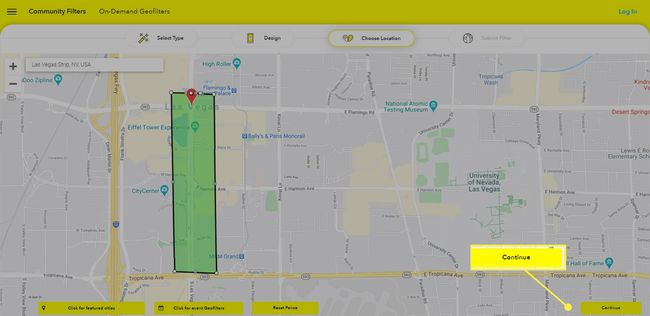
Перегляньте свою заявку. Вам потрібно ввести адресу електронної пошти, своє ім’я та опис геотеги. Якщо з вашим зображенням виникла проблема, ви побачите червоний текст з правого боку, що пояснює, що потрібно виправити. Внесіть необхідні зміни.
-
Коли будете готові, виберіть Подати. Після того, як ви успішно надіслали зображення геотегів, вам буде надіслано електронний лист із підтвердженням, у якому повідомляється, що воно буде переглянуто в порядку його отримання. Якщо Snapchat схвалить це, ви отримаєте сповіщення.
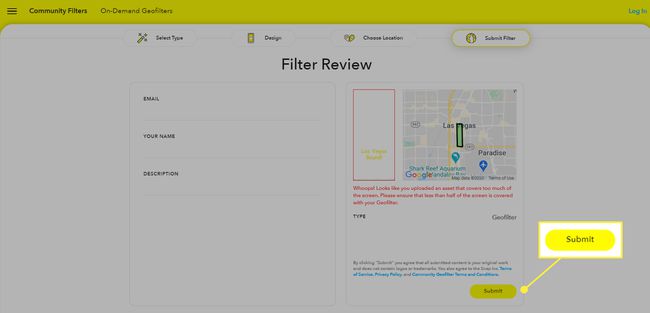
Інструкції з використання геотегів Snapchat
Щоб надіслати геофільтр у Snapchat, ви повинні дотримуватися деяких правил. Ваше зображення:
- Повинен бути 100% оригінальним. (Ви не можете використовувати кліпарт, навіть якщо він безкоштовний.)
- Має мати ширину 1080 пікселів і висоту 2340 пікселів.
- Має бути a PNG зображення з увімкненою прозорістю.
- Розмір має бути менше 300 КБ.
- Не може мати логотипів чи торгових марок.
- Неможливо охопити занадто велику частину екрана.
- Не може бути хештегів.
Ці правила досить прості, щоб дотримуватися, якщо у вас є Illustrator або Photoshop і ви знаєте, як ними користуватися. Але інші програми можуть завантажувати зображення у більшому розмірі та без будь-якої прозорості. Ви повинні виправити будь-які помилки, перш ніж Snapchat прийме ваш спеціальний тег.
